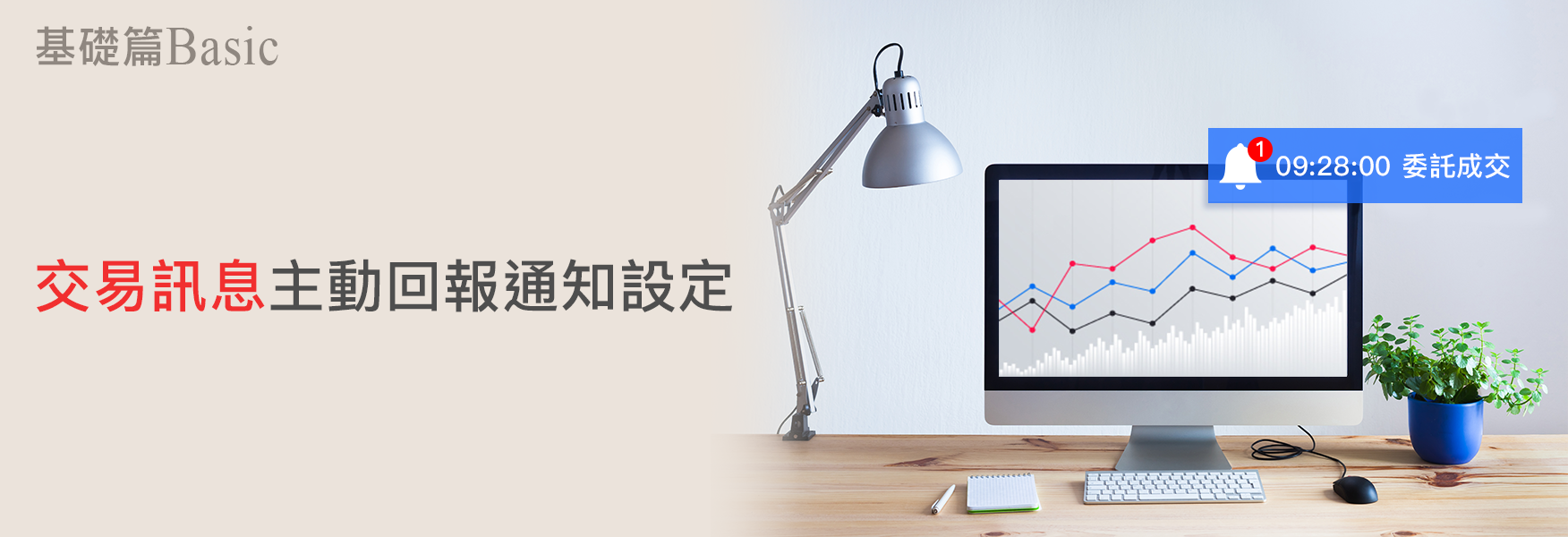 XQ推出的交易訊息中心功能,讓您更一目了然的察看您的委託,並且不再被視窗檔到您的畫面,下列來看看交易訊息中心的相關設定及操作吧!
XQ推出的交易訊息中心功能,讓您更一目了然的察看您的委託,並且不再被視窗檔到您的畫面,下列來看看交易訊息中心的相關設定及操作吧!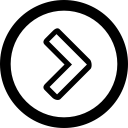 圖文介紹:
圖文介紹:
(一)如何設定交易訊息中心
在登入您的XQ(企業版)後,請點選系統->交易設定中心->交易回報設定。 <<XQ(個人版)請點選交易->主動回報設定>>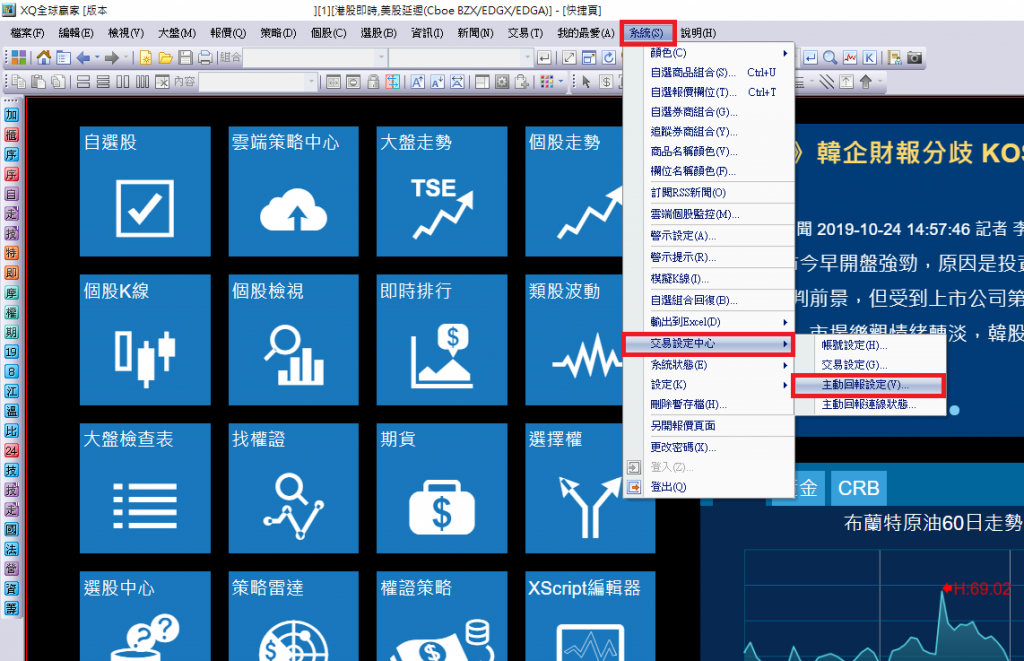
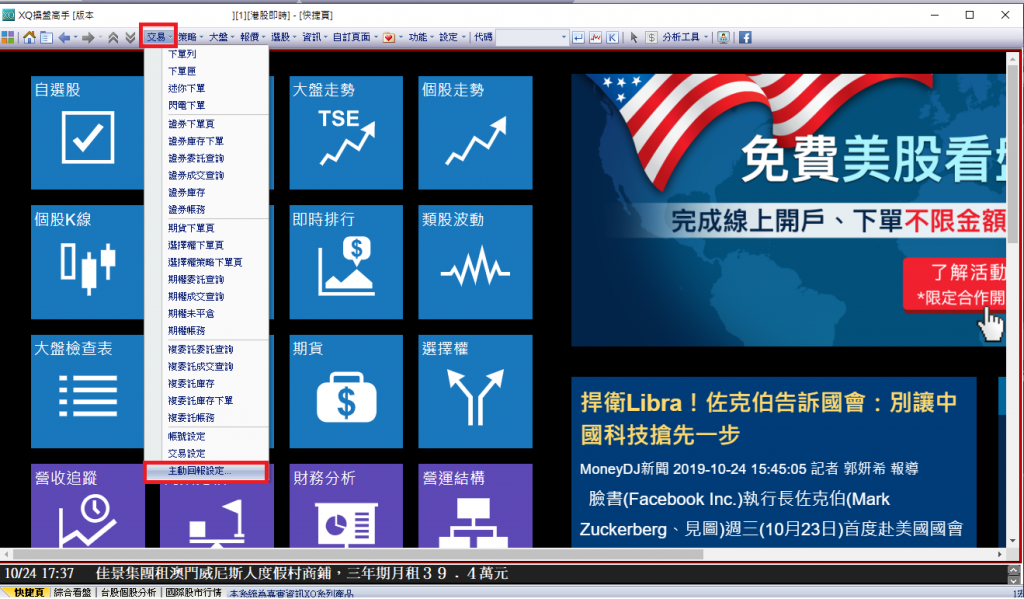 進入主動回報設定畫面,即可看見選擇顯示方式,有原本的傳統警示訊息功能,與新推出的"交易訊息中心"功能,可以依照您的喜好進行調整。 設定完之後點選"確定",就可以體驗交易訊息中心啦。
進入主動回報設定畫面,即可看見選擇顯示方式,有原本的傳統警示訊息功能,與新推出的"交易訊息中心"功能,可以依照您的喜好進行調整。 設定完之後點選"確定",就可以體驗交易訊息中心啦。 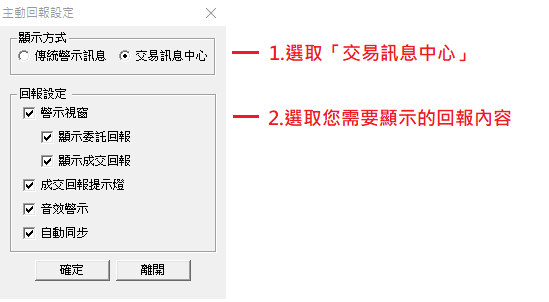 在交易訊息中心的模式下,系統會在畫面右下角顯示"交易訊息"字樣。
在交易訊息中心的模式下,系統會在畫面右下角顯示"交易訊息"字樣。 (二)交易訊息中心說明
以下圖片就是交易訊息中心的顯示畫面啦,只要您進行委託等操作,就會顯示出您的時間、委託操作、證券商、帳號、委託序號、購買商品以及張數。 如果您只想看委託紀錄或是成交紀錄的話,可以點選「委託」、「成交」頁簽,也可以點選"齒輪"進行設定。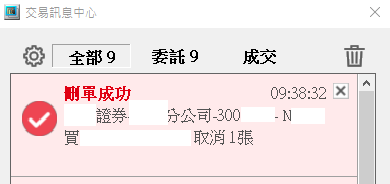
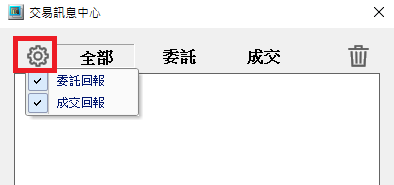 想刪除所有訊息內容也可以點選最右邊的“垃圾桶”圖示,就可將所有訊息刪除呦。
想刪除所有訊息內容也可以點選最右邊的“垃圾桶”圖示,就可將所有訊息刪除呦。 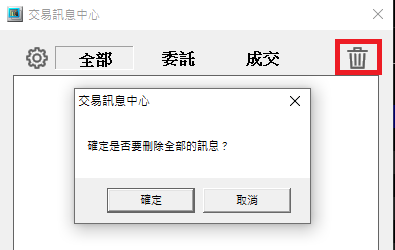 以上就是「交易訊息中心」的功能說明!祝大家投資順利!
以上就是「交易訊息中心」的功能說明!祝大家投資順利!